วิธีแก้ไขข้อผิดพลาดไคลเอนต์ CS:GO
"ไฟล์ไคลเอนต์เซิร์ฟเวอร์บริสุทธิ์ไม่ตรงกับเซิร์ฟเวอร์" ผู้เล่น CS:GO พบเมื่อเข้าสู่เกม เราจะพยายามแก้ปัญหาในบทความนี้

ผู้เล่น CS:GO พบข้อผิดพลาด "ไฟล์ไคลเอนต์เซิร์ฟเวอร์แท้ไม่ตรงกับเซิร์ฟเวอร์" หลังจากเปิดเกม โดยจำกัดการเข้าถึงเกม หากคุณกำลังประสบปัญหาดังกล่าว คุณสามารถค้นหาวิธีแก้ไขโดยทำตามคำแนะนำด้านล่าง
ข้อผิดพลาดของไคลเอ็นต์ CS:GO คืออะไร
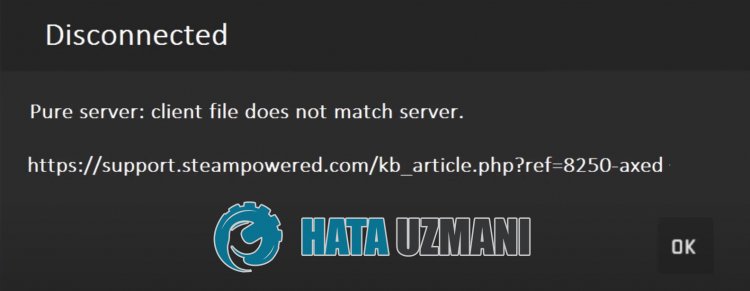
ข้อผิดพลาดนี้จำกัดการเข้าถึงเกมเนื่องจากเซิร์ฟเวอร์เกมหรือไฟล์เกมหายไปหรือเสียหาย สำหรับสิ่งนี้ เราจะให้ข้อมูลเกี่ยวกับวิธีการแก้ไขปัญหาโดยกล่าวถึงคำแนะนำสองสามข้อ
วิธีการแก้ไขข้อผิดพลาดของไคลเอ็นต์ CS:GO
เราสามารถแก้ปัญหาได้โดยทำตามคำแนะนำด้านล่างเพื่อแก้ไขข้อผิดพลาดนี้
1-) ตรวจสอบความสมบูรณ์ของไฟล์เกม
เราจะตรวจสอบความสมบูรณ์ของไฟล์เกม สแกนและดาวน์โหลดไฟล์ที่สูญหายหรือไม่ถูกต้อง สำหรับสิ่งนี้;
- เปิดโปรแกรม Steam
- เปิดเมนูห้องสมุด
- คลิกขวาที่เกม Counter-Strike: Global Offensive ทางด้านซ้ายและเปิดตัวเลือก คุณสมบัติ
- เปิดเมนู ไฟล์ในเครื่อง ทางด้านซ้ายของหน้าจอที่เปิดขึ้น
- จากนั้น ให้เข้าถึงไฟล์โดยคลิก "เรียกดู" ที่ด้านบนขวา
- เปิดโฟลเดอร์ "csgo" ในโฟลเดอร์ที่เปิดอยู่
- หลังจากนี้ ให้ลบโฟลเดอร์ "วัสดุ" และ "รุ่น"
- จากนั้นไปที่เมนูไฟล์ในเครื่องก่อนหน้าแล้วคลิกปุ่ม "ตรวจสอบความสมบูรณ์ของไฟล์เกม"

หลังจากขั้นตอนนี้ การดาวน์โหลดจะดำเนินการโดยการสแกนไฟล์เกมที่เสียหาย หลังจากเสร็จสิ้นกระบวนการแล้ว ให้ลองเปิดเกมอีกครั้ง
2-) ปิดอินเทอร์เน็ตที่ปลอดภัยของคุณ
ยืนยันว่าอินเทอร์เน็ตปลอดภัยพร้อมใช้งานหรือไม่โดยติดต่อผู้ให้บริการอินเทอร์เน็ตที่คุณใช้อยู่ หากอินเทอร์เน็ตที่ปลอดภัยของคุณพร้อมใช้งาน บอกให้พวกเขาคว้ามันไว้ หลังจากปิดอินเทอร์เน็ตที่ปลอดภัยแล้ว คุณสามารถลองเชื่อมต่อกับเกมออนไลน์ได้โดยเปิดเกม
3-) ตรวจสอบการเชื่อมต่อของคุณ
ปัญหาที่เกิดขึ้นในการเชื่อมต่ออินเทอร์เน็ตอาจทำให้เกิดข้อผิดพลาดได้มากมาย หากคุณกำลังประสบปัญหาการเชื่อมต่ออินเทอร์เน็ตช้าหรือขาดการเชื่อมต่อ มาให้คำแนะนำเพื่อแก้ไขปัญหากันเถอะ
- หากความเร็วอินเทอร์เน็ตของคุณช้าลง ให้ปิดโมเด็มแล้วเปิดใหม่อีกครั้ง กระบวนการนี้จะช่วยบรรเทาการใช้อินเทอร์เน็ตของคุณได้บ้าง
- เราสามารถขจัดปัญหาได้โดยการล้างแคชอินเทอร์เน็ต
ล้างแคช DNS
- พิมพ์ cmd ในหน้าจอเริ่มค้นหาและเรียกใช้ในฐานะผู้ดูแลระบบ
- พิมพ์รหัสบรรทัดต่อไปนี้ตามลำดับบนหน้าจอพร้อมรับคำสั่งแล้วกด Enter
- ipconfig /flushdns
- รีเซ็ต netsh int ipv4
- รีเซ็ต netsh int ipv6
- netsh winhttp รีเซ็ตพร็อกซี
- netsh winsock รีเซ็ต
- ipconfig /registerdns
- หลังจากการดำเนินการนี้ จะแสดงว่าแคช DNS และพร็อกซีของคุณได้รับการล้างสำเร็จแล้ว
หลังจากขั้นตอนนี้ คุณสามารถเปิดเกมได้โดยรีสตาร์ทคอมพิวเตอร์ หากปัญหายังคงอยู่ ให้ไปยังข้อเสนอแนะอื่น
4-) ปิดและเปิดโมเด็มของคุณ
ปิดโมเด็มของคุณ รอ 20 วินาทีแล้วเปิดใหม่อีกครั้ง ในระหว่างขั้นตอนนี้ ที่อยู่ IP ของคุณจะเปลี่ยนไปและจะป้องกันปัญหาเครือข่ายต่างๆ
5-) ลงทะเบียนเซิร์ฟเวอร์ DNS อื่น
เราสามารถขจัดปัญหาได้โดยการลงทะเบียนเซิร์ฟเวอร์ DNS อื่นบนคอมพิวเตอร์
- เปิดแผงควบคุมแล้วเลือกตัวเลือก เครือข่ายและอินเทอร์เน็ต
- เปิด ศูนย์เครือข่ายและการแบ่งปัน บนหน้าจอที่เปิดขึ้น
- คลิกเปลี่ยนการตั้งค่าอแด็ปเตอร์ทางด้านซ้าย
- คลิกขวาที่ประเภทการเชื่อมต่อของคุณเพื่อเปิดเมนูคุณสมบัติ
- ดับเบิลคลิก Internet Protocol รุ่น 4 (TCP /IPv4)
- ลองใช้การตั้งค่าโดยพิมพ์เซิร์ฟเวอร์ Google DNS ที่เราจะให้ด้านล่าง
- เซิร์ฟเวอร์ DNS ที่ต้องการ: 8.8.8.8
- เซิร์ฟเวอร์ DNS อื่นๆ: 8.8.4.4
- คลิกที่ตัวเลือกยืนยันการตั้งค่าเมื่อออกแล้วกดปุ่ม ตกลง และใช้การดำเนินการ
หลังจากขั้นตอนนี้ ให้รีสตาร์ทคอมพิวเตอร์และเปิดเกม CS:GO
6-) อาจมีปัญหาในการอัปเดต
คุณได้ดำเนินการตามขั้นตอนข้างต้นแล้ว แต่ถ้าคุณยังคงได้รับข้อผิดพลาดดังกล่าว ไม่ต้องกังวล อาจมีงานบำรุงรักษาพร้อมอัปเดตใหม่ สำหรับสิ่งนี้ เราอาจต้องรอสองสามชั่วโมงเพื่อให้ปัญหาได้รับการแก้ไข
